システム障害が発生した場合、Ghost システムのイメージ コピーを使用してインストール システムを復元することがよくあります。ただし、直接インストールするとシステムが不安定になるため、deepin ghost を使用してシステムをインストールすると、この問題が大幅に改善されます。
1. 準備した win7 システム イメージ パッケージを、準備した u deepin u ディスク ブート ディスクのルート ディレクトリに保存します。
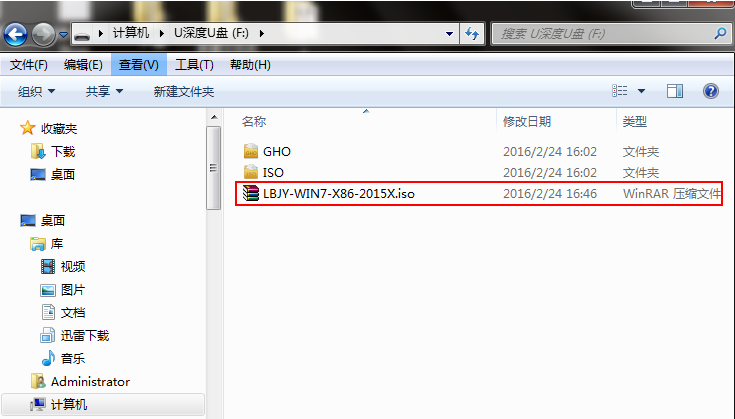
#2. まず、u deepin USB ブートディスクをコンピュータに接続し、コンピュータを再起動して起動画面が表示されるまで待ち、起動ショートカット キーを押して、 u ディープ ディスク ブート ディスクを使用して u deepin を入力し、メイン メニューから [02]uDinwin8PE Standard Edition (新しいマシン) を選択し、Enter キーを押して入力します。
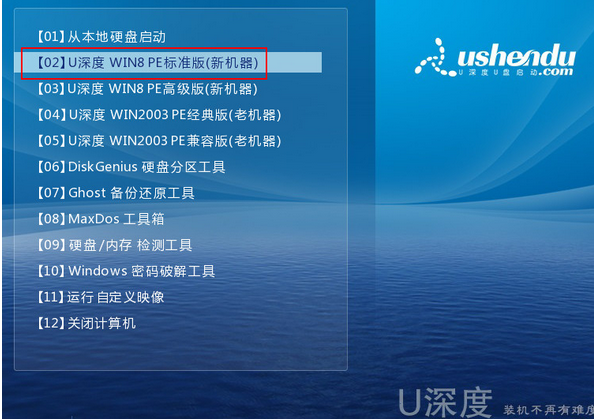
3. 「pe」と入力すると、u deepin pe インストールツールが自動的に起動しますので、「参照」をクリックして、u ディスクに保存されているシステムイメージを追加してください。システムディスクにイメージを保存するディスクとして c ディスクを選択し、「OK」をクリックします。
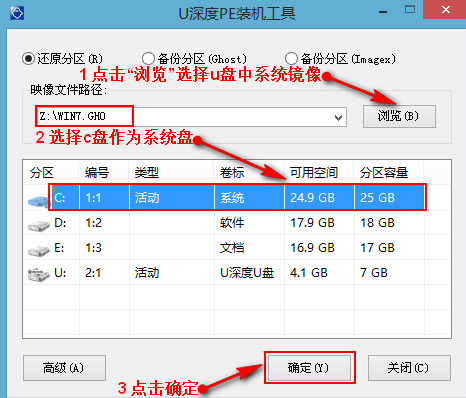
#4. ポップアップ プロンプト ウィンドウは変更せず、単に「OK」を押してください。
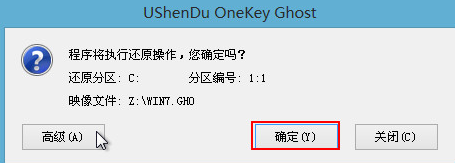
#5. ディスクがフォーマットされると、win7 イメージ ファイルがインストールされます。
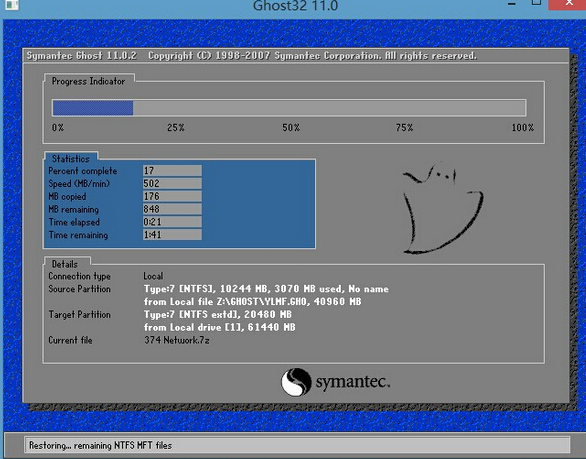
#6. この時点では、USB ディスクを取り外し、システムを再起動してインストールを開始できます。何も操作を実行する必要はありません。ただ待つだけです。インストールが完了するには、最終的にシステムのデスクトップに入る前にメッセージが表示されます。一度再起動してください。
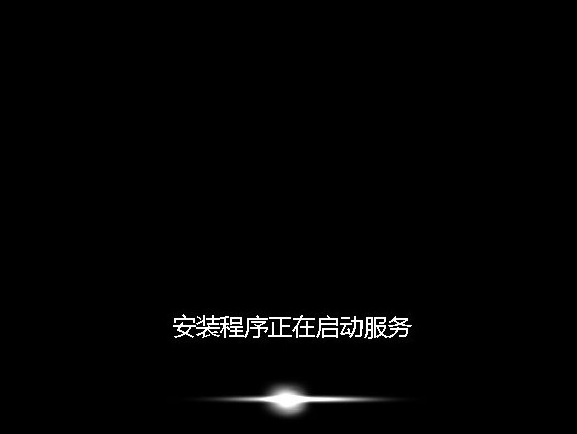
#上記の手順を完了すると、Deepin Technology win7 システムのインストールが完了します。
以上がDeep Ghost Win7 インストールチュートリアルの詳細内容です。詳細については、PHP 中国語 Web サイトの他の関連記事を参照してください。